Vertrieb kontaktieren:+43 50 423
Dohoda
Na našich webových stránkach používame súbory cookie, aby sme vám poskytli čo najlepšie služby. Kliknutím na "Prijať všetko" súhlasíte s používaním všetkých súborov cookie a s našimi zásadami ochrany osobných údajov.
Nevyhnutné súbory cookie
Súbory cookie týkajúce sa výkonu (vrátane poskytovateľa z USA)
Osobné nastavenia a profil
Chcete nastaviť a prispôsobiť svoj profil alebo osobné nastavenia v programe sproof sign? V tomto návode vám ukážeme, ako nakonfigurovať a prispôsobiť svoje nastavenia.
Gloria Dzida
Aktualizované dňa 27.04.2023
Aktualizované dňa 27.04.2023
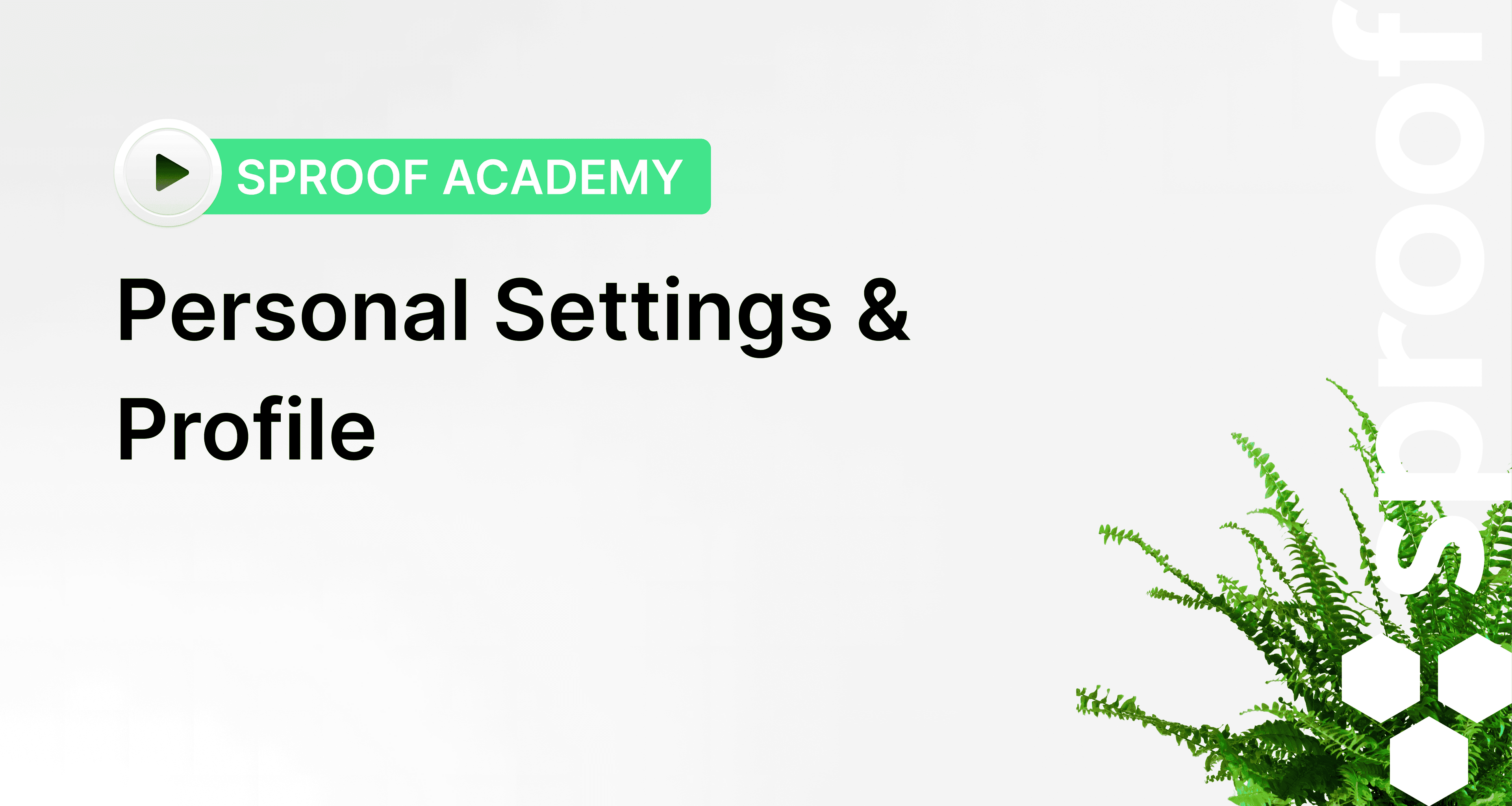
Odkazy z videa a súvisiace odkazy:
- Výučbový materiál o definovaní neprítomnosti a nahradení
- Výukový program o nastavení QES a postupe QES-Ident
- Ukážka vytvárania jednotlivých štýlov podpisu

Krok za krokom
Po prihlásení a pristátí v zobrazení prístrojovej dosky prejdite do nastavení buď v ľavom dolnom rohu, alebo v pravom hornom rohu stlačením svojho avatara.

- Nachádzate sa na karte "Môj profil ".
- Tu si môžete nastaviť a zmeniť svoj obrázok avatara a obnoviť heslo.
- Tu môžete prispôsobiťtitul, meno, priezvisko, názov práce a jazyk.
Tieto informácie sú dôležité napríklad pre vašu podpisovú kartu.
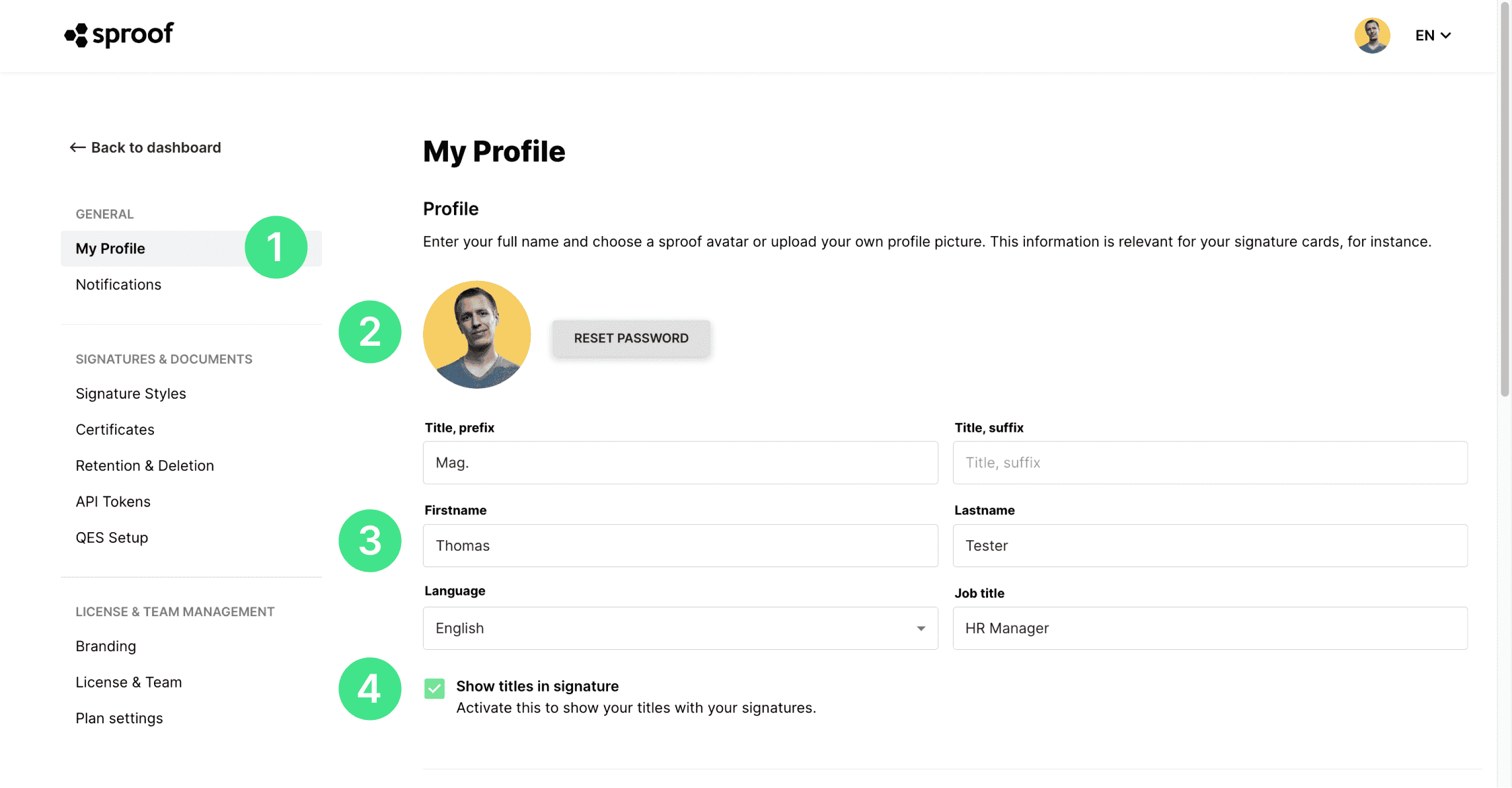
- Ak chcete, aby sa v podpise zobrazoval váš titul, začiarknite toto políčko.
- V časti **"Neprítomný"**môžete zadať svoju neprítomnosť a nastaviť zastupovanie. Podrobný návod, ako to urobiť, nájdete tu .
- V ďalšej časti môžete pridať ďalšie e-mailové adresy, aby ste všetky žiadosti o podpis dostali do JEDNÉHO ovládacieho panela.
Vyplňte pole s e-mailovou adresou a popisom a kliknite na tlačidlo "Pridať e-mailovú adresu". Potom skontrolujte ich e-mailovú schránku a potvrďte svoju e-mailovú adresu.
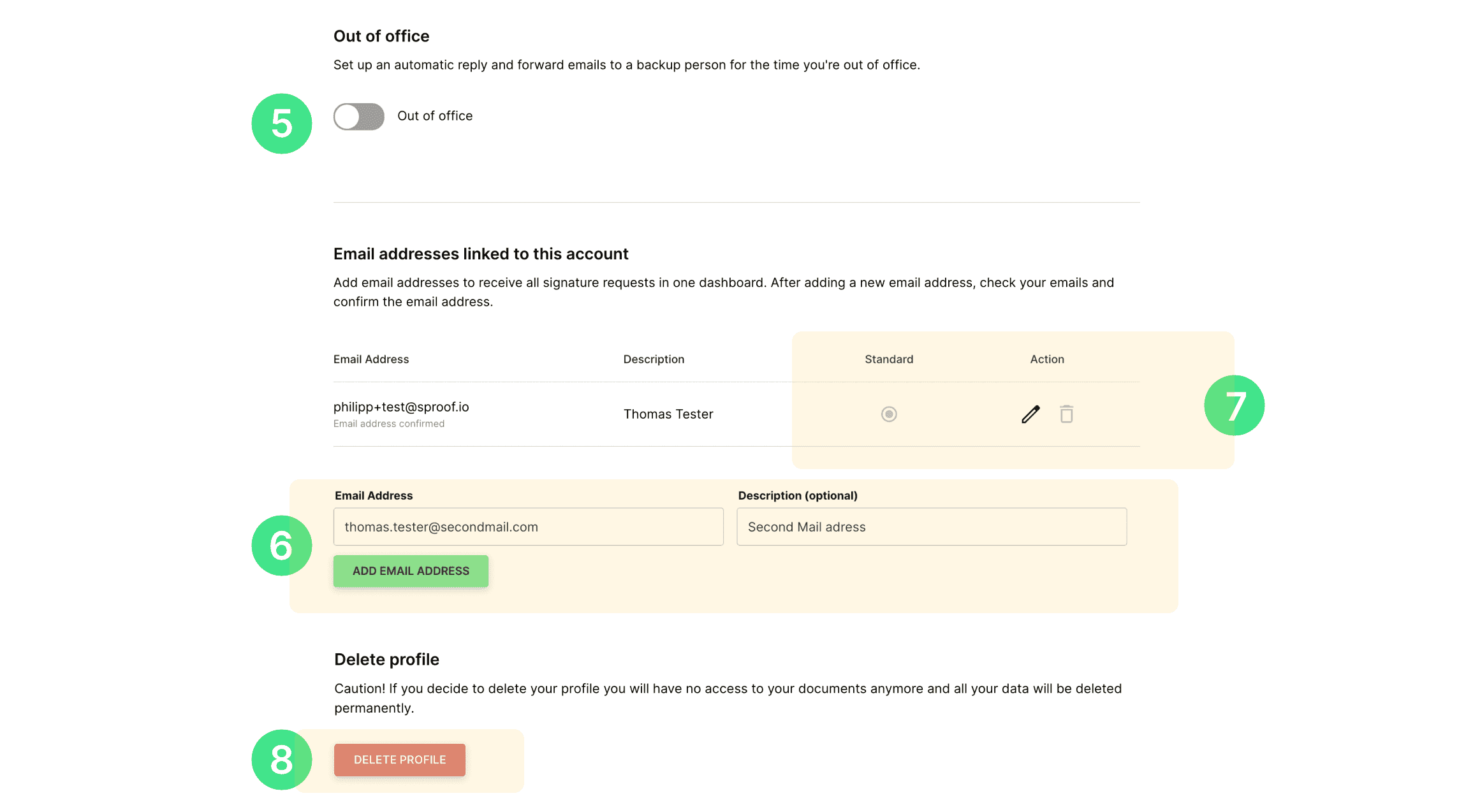
- Kliknutím na ikonu ceruzky môžete záznam upraviť. Kliknutím na ikonu koša možno e-mailové adresy aj opätovne vymazať. Predvolenú e-mailovú adresu priradenú k účtu nie je možné upraviť ani odstrániť.
- Na konci nastavenia profilu je možné profil odstrániť. Ale **pozor!!!**Ak sa rozhodnete vymazať svoj profil, nebudete mať viac prístup k svojim dokumentom a všetky vaše údaje budú natrvalo vymazané.
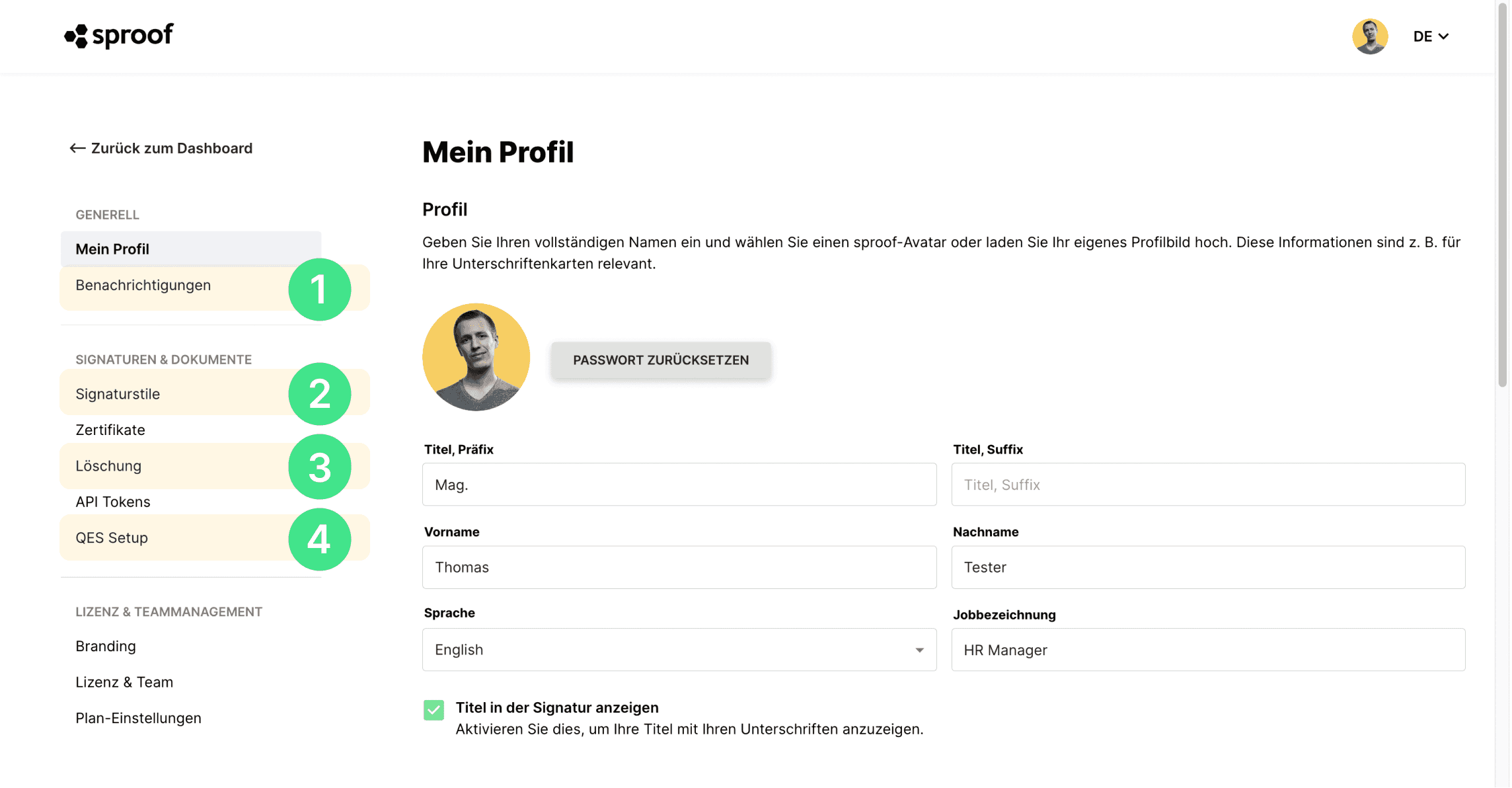
- Teraz sa vráťte späť na začiatok stránky a prepnite na položku "Oznámenia " na ľavej strane. Tu môžete určiť, ktoré oznámenia chcete dostávať od spoločnosti sproof sign prostredníctvom e-mailu.
- Ak chcete spravovať štýly podpisov, kliknite na "Štýly podpisov" vľavo na karte "Podpisy a dokumenty". Tu uvidíte dva predvolené štýly podpisu "Podpis bez karty" a "Podpis s kartou". Tieto štýly podpisu môžete vybrať a umiestniť na dokument pri podpisovaní. V bezplatnej verzii programu sproof sign môžete vytvoriť ďalší štýl podpisu. V platenom pláne môžete vytvoriť neobmedzený počet štýlov podpisu. Ak chcete vytvoriť nový štýl podpisu, kliknite na "vytvoriť nový štýl". V programe sproof sign existuje niekoľko spôsobov, ako vytvoriť vlastné osobné a individuálne štýly podpisu. Na tento účel tu opäť nájdete samostatný návod.
- Ak v ľavom menu kliknete na " Odstrániť", môžete definovať, kedy sa majú vaše dokumenty automaticky vymazať. Môžete sa rozhodnúť medzi možnosťami "vymazať po 30 dňoch" a "bez automatického vymazania".
- V neposlednom rade môžete kliknutím na "QES Setup" (Nastavenie QES ) vľavo identifikovať seba pre osobný kvalifikovaný podpis sproof sign, zobraziť dátum svojej identifikácie a spustiť opätovnú identifikáciu. Máme pre vás aj vlastný návod, ako to urobiť.